轻松学会:如何获取文件夹管理员权限?
作者:佚名 来源:未知 时间:2024-11-21
在我们日常使用电脑的过程中,有时会遇到需要对某个文件夹进行操作,但是却因为权限不足而无法进行的情况。这时候,获取文件夹的管理员权限就显得尤为重要。下面,我将详细介绍如何获取文件夹管理员权限,帮助大家解决这一难题。

一、了解文件夹权限的基本概念
在Windows系统中,每个文件夹都有其特定的权限设置,这些设置决定了不同用户或用户组对该文件夹的访问和操作权限。通常,权限分为读、写、执行等几种,而管理员权限则是这些权限中最高的,允许用户对文件夹进行任何操作。
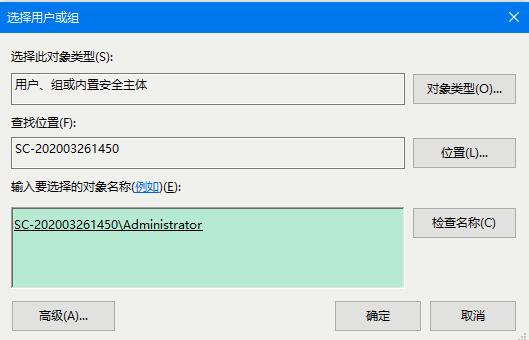
二、检查当前用户是否为管理员
在尝试获取文件夹管理员权限之前,首先需要确认当前用户是否已经是管理员。这可以通过以下几种方式进行检查:

1. 按下Win+R键:调出运行窗口,如果在输入框下方显示了“使用管理权限创建此任务”,则说明当前用户已拥有管理员权限。
2. 查看用户账户:在开始菜单中点击用户头像,查看是否有“管理员”字样。
如果当前用户不是管理员,则需要先获取管理员权限,才能继续后续操作。
三、获取文件夹管理员权限的详细步骤
1. 通过属性窗口更改所有者
要获取文件夹的管理员权限,首先需要确保自己是该文件夹的所有者。如果不是,可以通过以下步骤进行更改:
1. 右键单击文件夹:在需要获取权限的文件夹上单击鼠标右键。
2. 选择“属性”:在弹出的菜单中选择“属性”。
3. 打开“安全”选项卡:在属性窗口中,选择“安全”选项卡。
4. 点击“高级”按钮:在安全选项卡中,点击“高级”按钮。
5. 更改所有者:在高级安全设置界面中,找到“所有者”部分,点击“更改”按钮。
6. 输入用户名:在弹出的“选择用户或组”对话框中,输入当前使用的用户名(或尝试使用通用的“Everyone”),点击“检查名称”以确保输入正确,然后点击“确定”。
7. 勾选“替换子容器及对象的所有者”:确保勾选此选项,以将所有权应用到文件夹及其内部的所有文件和子文件夹上。
8. 应用并确定:点击“应用”按钮,然后点击“确定”以保存更改。
2. 编辑权限以获取完全控制
更改所有者后,接下来需要编辑权限以获取完全控制:
1. 再次打开属性窗口:右键单击文件夹,选择“属性”,然后切换到“安全”选项卡。
2. 点击“编辑”:在安全选项卡中,单击“组或用户名”列表下面的“编辑”。
3. 添加用户:在弹出的权限对话框中,单击“添加”按钮。
4. 选择用户:在“选择用户或组”对话框中,输入用户名(或选择“Everyone”),点击“检查名称”后“确定”。
5. 选择“完全控制”:在权限设置部分,选中当前用户或组,然后在下方的权限列表中勾选“完全控制”。
6. 应用并确定:点击“应用”按钮,然后点击“确定”以保存更改。
3. 使用命令行获取管理员权限(可选)
对于某些高级用户或需要批量处理的情况,可以使用命令行来获取文件夹的管理员权限。这通常涉及到启用内置管理员账户、将当前账户添加到管理员组等操作。以下是一个简单的示例:
1. 启用内置管理员账户:按下组合键Win+S打开搜索,输入cmd并以管理员身份运行。输入以下命令并按回车执行:
```
net user Administrator /active:yes
```
如果没有报错,则说明成功启用了内置管理员账户。
2. 切换到内置管理员账户:在开始菜单点击用户头像注销当前账户,然后选择Administrator账户并登录。
3. 将当前账户设置为管理员(如果正在使用非管理员账户):
在开始菜单搜索cmd并以管理员身份运行。
输入lusrmgr并按回车执行,打开本地用户管理器。
在本地用户管理器中找到当前账户,并双击打开属性页面。
转到“隶属于”选项卡,如果里面的用户组不是Administrators,则将其删除。
点击“添加”,输入Administrators(注意单词末尾的s),然后点击“确定”保存。
4. 使非内置管理员的管理员权限生效:
回到之前打开的cmd窗口,输入gpedit并按回车执行,打开组策略编辑器。
按“计算机配置”-“Windows设置”-“安全设置”-“本地策略”-“安全选项”找到“用户账户控制:以管理员批准模式运行所有管理员”,并将其设置为“已禁用”。
保存并重启电脑。
四、注意事项
1. 备份重要数据:在进行任何权限更改之前,建议先备份重要数据,以防万一出现数据丢失或损坏的情况。
2. 谨慎操作:更改文件夹权限是一项敏感操作,可能会影响系统的安全性和稳定性。因此,在进行操作时务必谨慎,确保不会误删或误改重要文件。
3. 检查系统更新:在某些情况下,系统更新可能会导致权限设置发生变化。因此,在进行权限更改后,建议检查系统更新并及时安装相关补丁。
五、总结
获取文件夹管理员权限是一项实用的技能,可以帮助我们解决因权限不足而无法操作文件夹的难题。通过本文的介绍,相信大家已经掌握了获取文件夹管理员权限的基本方法和注意事项。在实际操作中,只需按照上述步骤进行操作即可轻松获取所需权限。希望本文能对大家有所帮助!
- 上一篇: 手机轻松连接电脑上网的实用教程
- 下一篇: 校园修神录5.7游戏攻略指南
































